此前,我们学习了对Win7系统电脑进行硬盘分区的方法,方法不仅简单快速,而且还无需借助任何的第三方软件,可以说操作起来更加的便捷了。
而今天我们要学习一下,如果自己分区后的硬盘,很久都没有用,想着再将它进行合并,我们该怎么操作呢?下面就跟着小编一起来学习一下吧,希望能够对大家有所帮助。毕竟有分区就有合并,总是能够对之前所做的操作进行返回的。
第一步,在电脑的桌面上,找到【计算机】或【网络】,然后按下鼠标的右键,在弹出的选项中,选择【管理】功能。
第二步,进入到【计算机管理】界面后,我们在界面的左侧,找到【存储】一栏下方的【磁盘管理】功能,并点击打开。
第三步,稍等一会儿后,我们就可以在界面的中间部分看到电脑当前的盘符状态了。在此界面的下方,我们找到之前分区出来的【新加卷L】,然后按下鼠标的右键,在弹出的选项中选择【删除卷】选项。
第四步,此时会弹出【删除此卷将清除其上的所有数据。请在删除之前备份所有希望保留的数据。你想继续吗?】的提示信息,我们点击【是】按钮。
第五步,接着回到磁盘管理界面后,我们在界面中间的下方位置就可以看到,刚刚的【新加卷L】已经没有了,而是变成绿色状态的可用空白盘了。
第六步,然后我们选择之前进行分区的【文档E】盘,然后按下鼠标的右键,在弹出的选项中,选择【扩展卷】选项。
第七步,接着就会弹出【扩展卷向导】窗口,直接点击【下一步】按钮。
第八步,进入到扩展卷向导的【选择磁盘】界面时,各选项默认,然后点击【下一步】按钮。
第九步,然后,在【完成扩展卷向导】界面中,直接点击【完成】按钮即可。
第十步,最后我们回到磁盘管理界面,我们可以看到之前所分区的硬盘【文档E】和【新加卷L】又重新合并到一起了。
在电脑的计算机界面中,也可以看到之前分区的【新加卷L】已经没有了,又回归到了之前的只有【C】、【D】、【E】盘了。
以上呢就是小编为大家总结的关于Win7电脑对分区的硬盘进行合并的方法了,如果你电脑在进行硬盘分区后,又后悔想要回归到以前的状态的话,那么不妨跟着本文将此方法学到手吧,这样一来,无论是硬盘分区还是合并,你都能够轻松的搞定,完全不需要他人的帮助就能实现了。





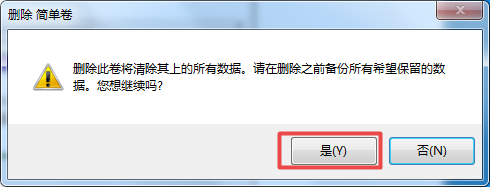
























































































 X
X




